魔术门户wordpress免费主题图文教程
注意,这篇教程是《魔术门户WordPress主题免费版》的安装使用教程,在阅读时,请注意区分
这篇教程是魔术门户WordPress企业主题免费版的图文教程,你可以通过这个教程了解这款WordPress主题的一些特色功能,以及安装使用的方法。
一键导入演示数据功能已经更新,可通过插件一键导入演示数据了
主题的安装
这款WordPress主题是在WEB主题公园官网上提供免费下载的,请在WordPress后台–> 外观 –>主题–>上传主题中上传从官网下载的安装包。
安装时请注意:由于压缩软件的字符兼容性问题,下载下来的安装包上传有可能出现无法安装这个包。 PCLZIP_ERR_BAD_FORMAT (-10) : Invalid archive stru
出现此问题,可以自行解压压缩包,将解压出来的文件夹整个重新再次压缩,特别注意是解压出来的文件夹整个压缩,而不要进入文件夹全选文件压缩。
添加一些基本的内容,让你的WordPress有一个完整的网站框架
主题安装完成之后,你会发现整个网站是空白的,这需要你事先将主题的架构搭建完成,包括录入一些文章、页面以及分类目录,将网站的基本内容架构搭建好。如果您之前没有接触过wordpress,对它一点都不了解。请先看下 wordpress入门操作基础教程,再看这篇主题独立教程或者参考付费版视频教程:http://www.themepark.com.cn/mssjwordpressqyztspjc.html
设置网格图标导航菜单及其他菜单
切换到演示主题的首页:http://www.themepark.com.cn/demo/?themedemo=cmsmagic_free
你可以看到一个带有图标的导航菜单,现在我们需要将我们建立好的网站结构目录发送到菜单上。
进入外观–>菜单–>管理位置查看当前主题所支持的固定菜单,这些菜单需要先创建好,才可以在这里进行一一对应的选择。
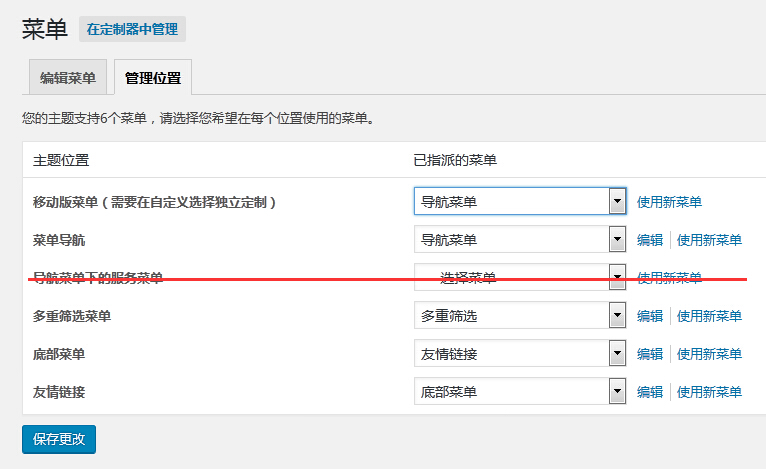
首先我们进行菜单导航的设置,菜单导航是顶部的主要导航,可以设置一层下拉菜单(如下图):
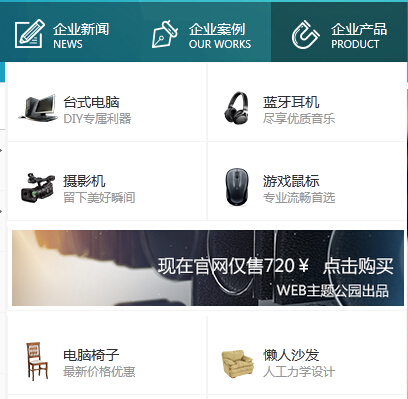
现在点击使用新菜单,进入菜单编辑页,将菜单命名为菜单导航,点击创建菜单(后面菜单的新建也是一样的操作方式):
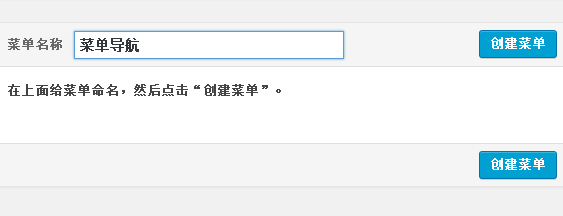
创建好了菜单之后,找到右上角的“显示选项”,将选项全部勾选:
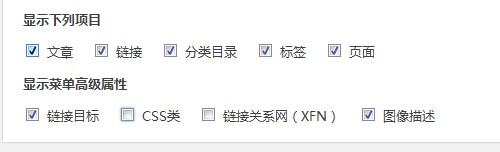
注意,WordPress升级到4.2以上的中文版会有一个bug,就是菜单中显示选项点击无法打开的bug,请阅读这篇文章进行修复:WordPress4.2中文版 菜单中显示选项无法打开的bug解决
打开之后我们开始将网站内容输出到菜单中。
在左侧找到页面、分类目录、自定义链接、文章、标签等,切换他们,并点击“查看全部”找到你想要发送到导航上的内容,勾选并点击“添加到菜单”。
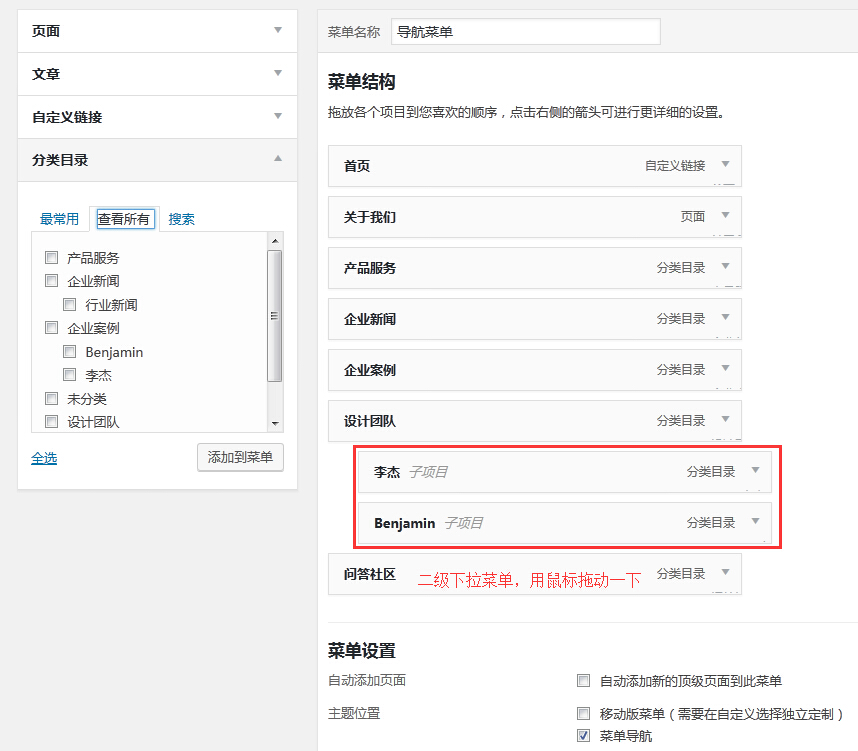
完成之后可以看到右侧出现了添加的内容,点击项目右侧小三角形展开:
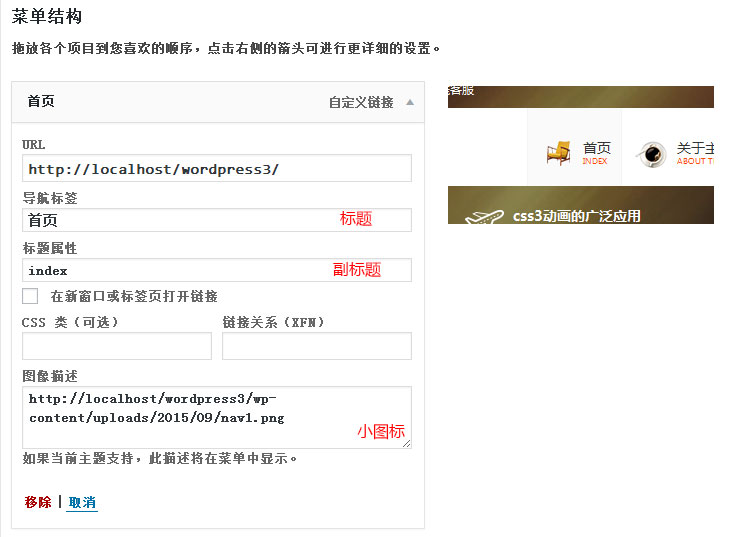
以此设置好标题、副标题和图标。
请注意:图像描述这里只需要点击一下这个输入框即可出现图片上传的界面,如果没有出来,点击保存菜单再试一次就会出来了,这里建议你讲所有你想要发送的项目都发送完成之后,再逐个展开输入副标题以及图标。
按照上面的方式建立好菜单,现在我们需要设置下来菜单,菜单的层级可以通过拖拽方式进行排序和排列层级,将下拉菜单拖拽排序好,
普通的模式和上面的介绍一样设置,下面介绍一下纯广告图片的设置,以及下拉菜单左右悬浮的设置。
下拉菜单左右悬浮的设置
下拉菜单是默认靠左悬浮的(贴合父级左边),如果你的这个项目比较靠右边的边缘,有可能会被遮住(如下图):
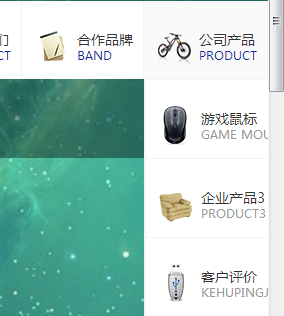
我们可以设置他想左悬浮,这样就不会被遮住了,方法:在下拉菜单的父级(重要的事情说三遍,是父级,比如企业产品这个项目鼠标经过会下拉,那么设置是设置企业产品),设置如下:
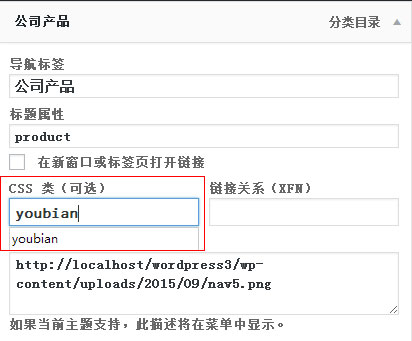
在css类(可选)这个项目中填写右边的拼音:youbian
现在靠右边浮动了,效果如下:
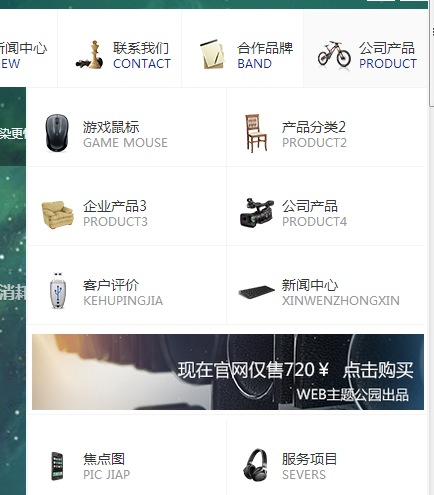
下拉菜单中的图片广告,请注意,这个图片广告只能设置在下拉菜单中(二级目录),不能设置在父级(顶级目录)
下拉菜单的图片广告css类填写full,图片尺寸上传400*78即可
友情链接和底部菜单,这两个固定菜单的设置和导航菜单的操作类似。先创建一个新菜单,再设置好菜单的结构。一定要注意底部是否勾选了菜单的位置。只有指定了位置,系统才能判定设置菜单是显示在哪个位置的。友情链接一般选用自定义链接形式。如下图:
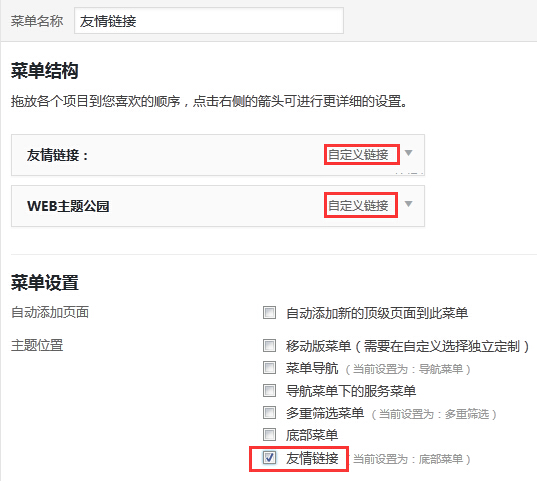
多重筛选菜单一般是显示在分类目录顶部检索产品的菜单。它的具体设置请参考多重筛选的视频教程及图文教程:http://www.themepark.com.cn/wordpressdzsxdsbgngx.html
网站模板的顶部及底部设置
虽然它是一款免费主题,但自定义性也是非常强的。顶部及底部的背景图片,文字的颜色等等,均可在后台-外观-自定义-网站顶部设置(网站底部设置)进行操作。操作简单明了,希望可以带给您更智能的操作体验。如下是对设置界面的截图:
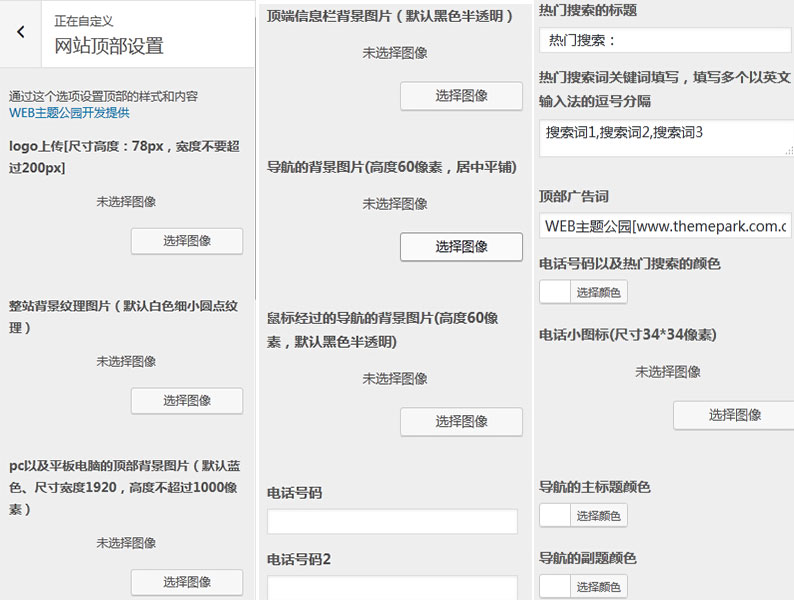
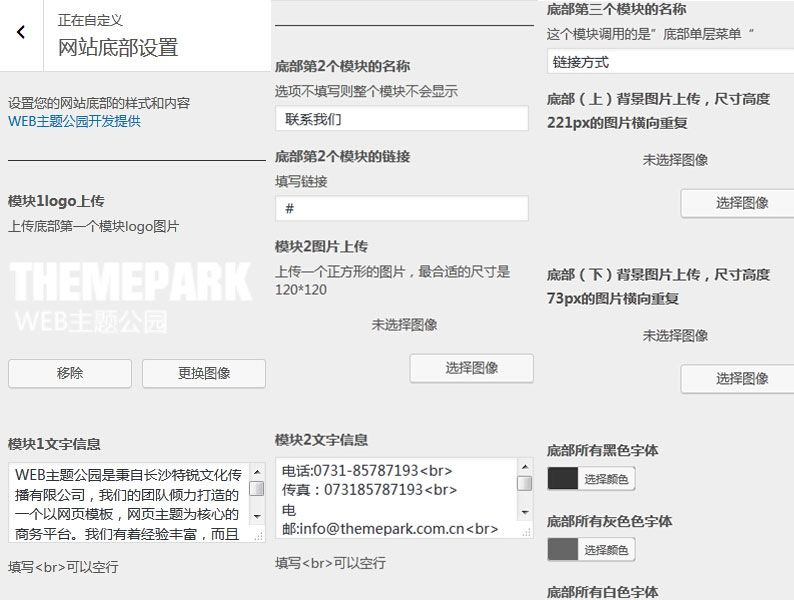
网站模板的内容区排版及模块介绍
魔术门户免费主题的排版依旧是在后台-外观-小工具里使用模块拖曳的方式自由排版,也可以在后台-外观-自定义-小工具里,添加模块进行可视化排版操作。这款免费主题也放入了魔术模块供大家体验,一个魔术模块可以有多种不同展示效果。
魔术菜单模块(图文并排和图片幻灯片)
这个魔术菜单模块内容设置也是调用的菜单,我们可以利用菜单也可以做出多种展示效果。
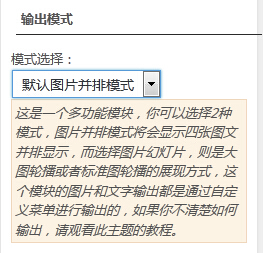
第一种:默认图文并排模式。
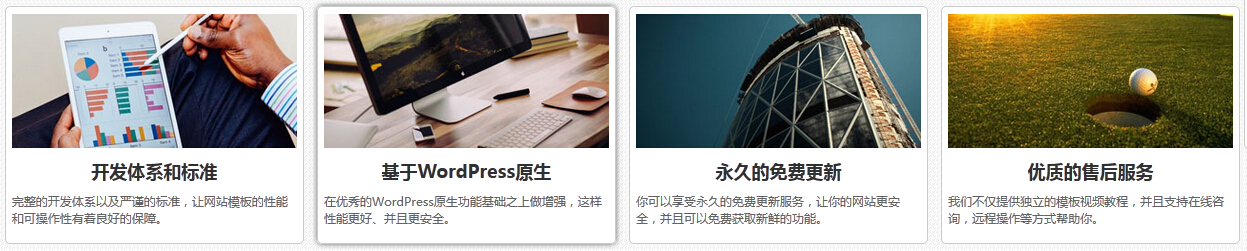
这个模块内容则是调用的菜单。我们在后台-外观-菜单里创建一个新的菜单。这是一个单层菜单,注意不要设置层级。菜单设置如下图:
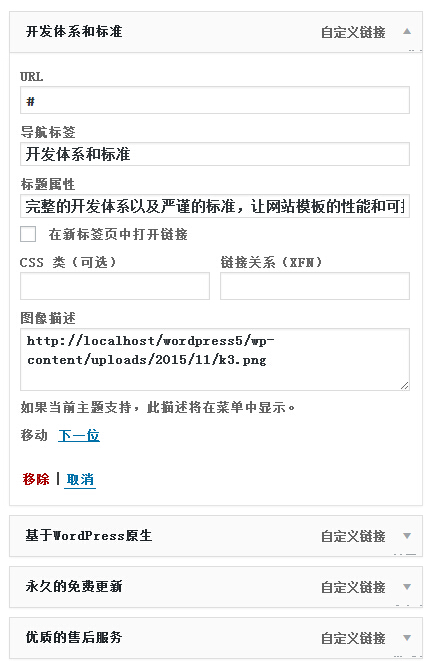
第二种:图片幻灯片模式。
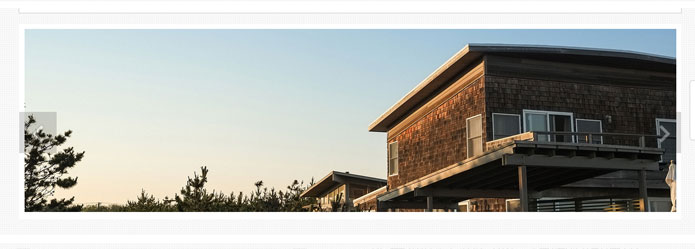
这种形式同样也是调用的菜单。我们新建一个菜单,加入自定义链接属性到菜单中,在图片描述里上传图片即可。设置如下图:
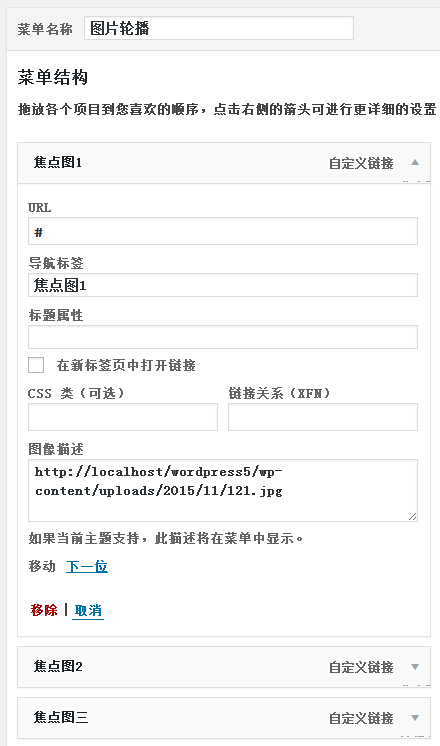
详细介绍完这个魔术模块,其他模块的操作就很容易上手,就不再一一赘述。大家在设置的时候一定要仔细看下主题给出的注释。
网站模板内页侧边栏设置
侧边栏是指内页(分类目录、页面和文章页)的两栏模式的侧边。
你可以在外观–小工具中的默认侧边栏位置放置一些模块,值得注意的是,你必须使用侧边栏专用的模块,否则会造成一些错误。这款主题我们对部分模块做了兼容,如:两栏文字和图片模块及两栏错图与切换模块。它们既可以放在首页排版,又可以放在侧边栏排版中。模块的每部分还可以选择是否显示,可以让你的网站内页更加出彩。
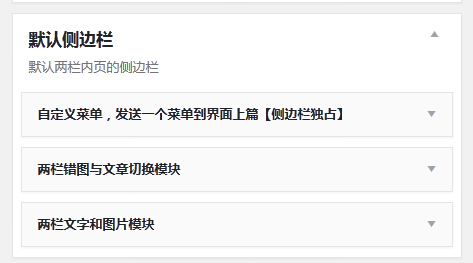
这个默认的侧边栏是默认所有内页(分类目录、页面和文章页)都显示一样的,如果你想要显示不一样的侧边栏,可以购买付费版魔术门户主题。
额外的设置都在外观–主题选项中
当上面的内容都设置完成之后,你可以进入外观–主题选项中,将这些设置一一的设置完成,整个网站的框架就算全部完成了,下面的工作就可以开始为你的网站添加内容了。
若你对此主题的使用或者发现了bug可以在主题介绍下留言,或是去问答社区发帖,我们收到信息后会给与反馈和修复。
 wordpress主题-woocommerce主题-WEB主题公园
wordpress主题-woocommerce主题-WEB主题公园



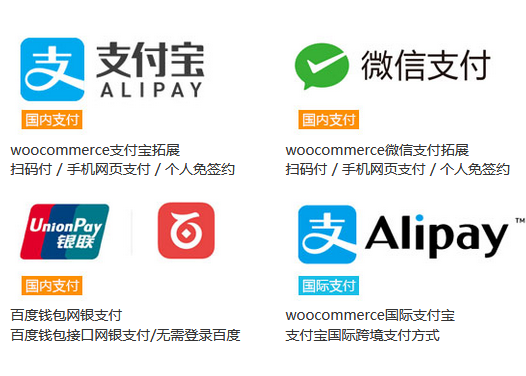
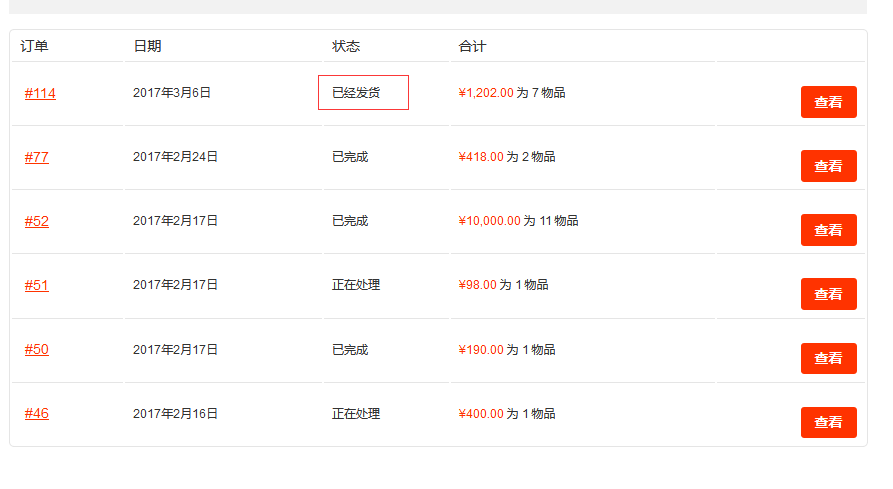



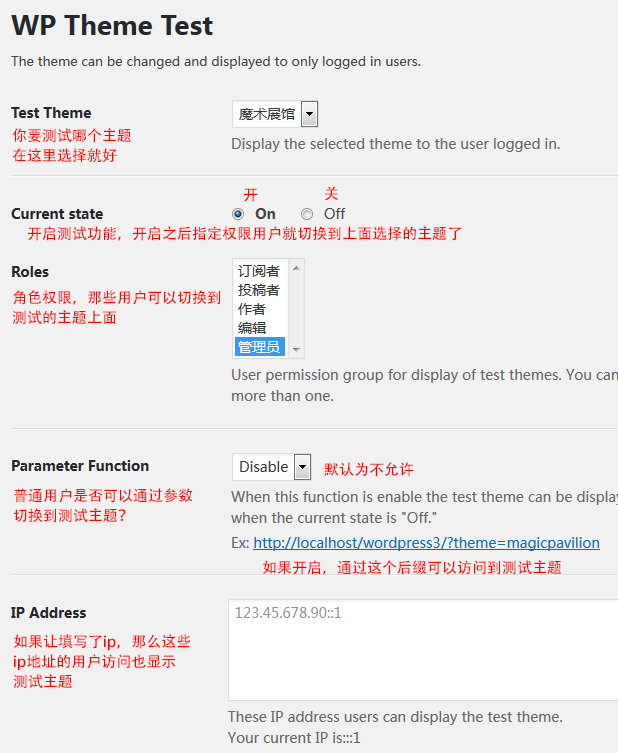
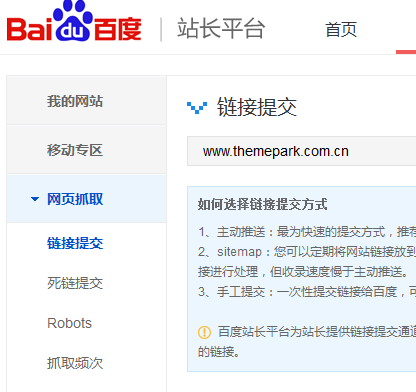



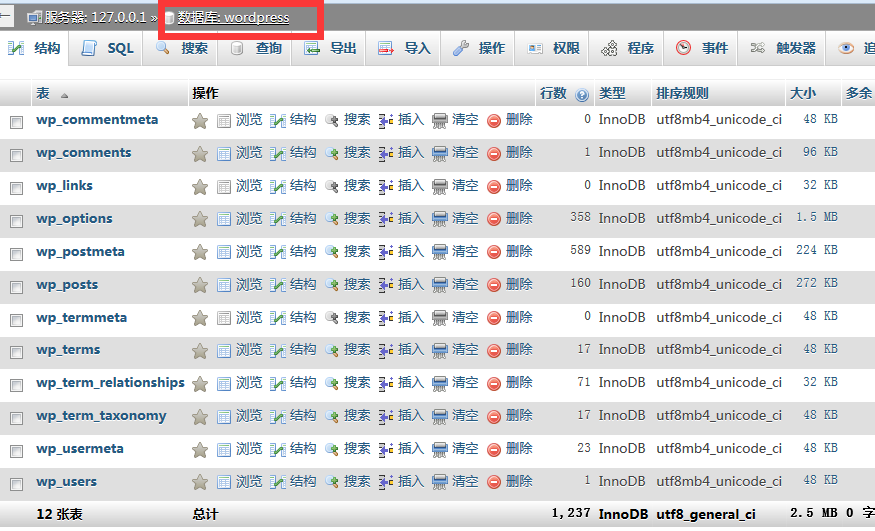



上传到空间后,打开网站会出现:
Warning: include(D:\wamp\www\wp\wp-content\plugins\wp-super-cache/wp-cache-base.php) [function.include]: failed to open stream: No such file or directory in /webHome/host2011008/www/wp-content/plugins/wp-super-cache/wp-cache.php on line 65
Warning: include() [function.include]: Failed opening ‘D:\wamp\www\wp\wp-content\plugins\wp-super-cache/wp-cache-base.php’ for inclusion (include_path=’.:’) in /webHome/host2011008/www/wp-content/plugins/wp-super-cache/wp-cache.php on line 65
Warning: include_once(D:\wamp\www\wp\wp-content\plugins\wp-super-cache/ossdl-cdn.php) [function.include-once]: failed to open stream: No such file or directory in /webHome/host2011008/www/wp-content/plugins/wp-super-cache/wp-cache.php on line 82
Warning: include_once() [function.include]: Failed opening ‘D:\wamp\www\wp\wp-content\plugins\wp-super-cache/ossdl-cdn.php’ for inclusion (include_path=’.:’) in /webHome/host2011008/www/wp-content/plugins/wp-super-cache/wp-cache.php on line 82
这个问题怎么解决啊?
这个报错是wp-super-cache插件的报错,查看下是否以前安装过插件而没有卸载完全?
上传到网站空间后,找不到登录后台的地址了,我在本地是用http://localhost/wp/wp-admin登录后台,但是上传到虚拟空间后,登录不进去了,我把网站文件放到了空间的www文件夹中,那我登录后台是不是:yongjiaxin.com/www/wp-admin呢?
www就是根目录,如果域名能访问到首页,那么这个地址就是对的,你也可以用域名/wp-login.php来登陆
我现在的情况是网页前台可以进入,网站的后台可以到登录界面,输入用户名,密码后出现500服务器内部错误,是因为上面这个wp-super-cache这个插件原因?还是服务器没有写入权限的问题?wp-super-cache这个插件是管理缓存的,是模板自带的插件吧,怎么会出现问题呢?
这个插件不是模板自带的,这是一个缓存插件,500的话估计就是之前那个插件的提示有问题。可以在ftp上移除插件试试
我也很喜欢这个种主题,但是我是个新手。 现在还在学wp的源码 以后回来这经常溜达溜达。
并没有这些模块
这个主题 我安装以后为什么只是一个页面
设置–阅读中,将首页设置为最新文章,而非一个静态页面